영상 자르기 / 병합하기 (타임라인을 이용한)
작성자 정보
- AMRCP 작성
- 작성일
본문
사용자 타임라인(My Timeline)을 이용한 영상 자르기 / 병합하기
사용자 타임라인 기준의 영상 자르기 및 합치기
- (1) 시작과 종료가 지정된 사용자 타임라인을 자르고 합치는 기능
- (2) 인코딩 없이 원본(무손실)을 그대로 빠르게 잘라내거나 병합합니다.
- - 잘라낸 영상끼리 병합을 할경우, 코덱이 같아야 하며 가급적 동일한 부류의 영상이어야 합니다.
- - 같은 미디어에서 잘라낸 영상끼리 병합을 할경우는 문제없이 병합됩니다.
- - CD1, CD2처럼 분할영상에서 잘라낸 타임라인끼리의 병합도 문제없이 병합이 됩니다.
- (3) 불필요한 영역을 잘라내서 영상을 재구성하는데 편리하게 활용되어질수 있습니다.
- (4) 인코딩을 수행하는 기능은 추후 제공될 예정입니다.
1.1 내장 플레이어에서 영상 자르기/합치기
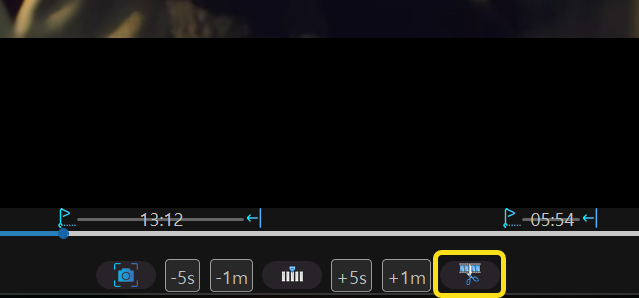 내장 플레이어에서의 영상 자르기 또는 합치기
내장 플레이어에서의 영상 자르기 또는 합치기- (1) 종료마크까지 구성된 타임라인이 존재한다면, 자르기 또는 병합하기를 수행하실수 있습니다.
- (2) 노란색 영역의 버튼을 클릭하면 자르기/병합하기를 위한 창이 팝업됩니다.
1.2 MyTimeline 갤러리 또는 미디어의 타임라인 갤러리에서 영상 자르기/합치기
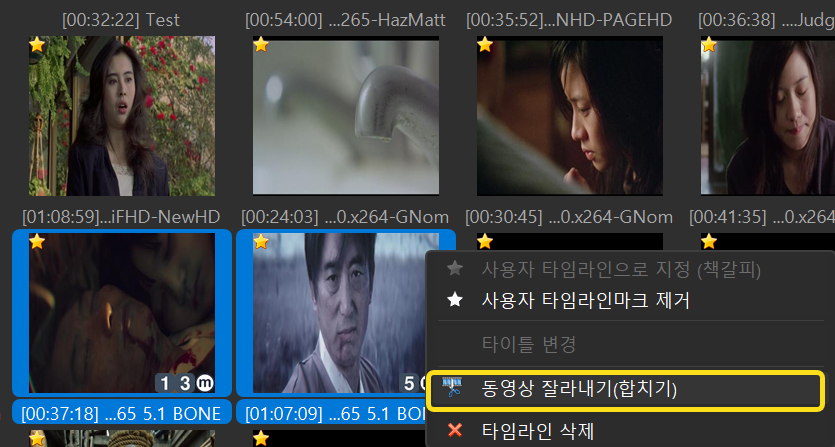 나의 타임라인 갤러리에서 타임라인을 다수 선택하여 자르기 또는 병합하기
나의 타임라인 갤러리에서 타임라인을 다수 선택하여 자르기 또는 병합하기- (1) 자르기/병합하기를 수행할 사용자 타임라인을 멀티로 선택하실 수 있습니다.
- (2) 다수의 타임라인이 선택된 경우, 병합하기 기능이 활성화 됩니다.
- (3) 선택된 타임라인은 종료 마크가 되어있어야 합니다.
- - 타임라인의 우측 하단에 타임라인의 길이 표시(예:13m)가 되어있어야 합니다.
2. 영상 자르기/병합하기
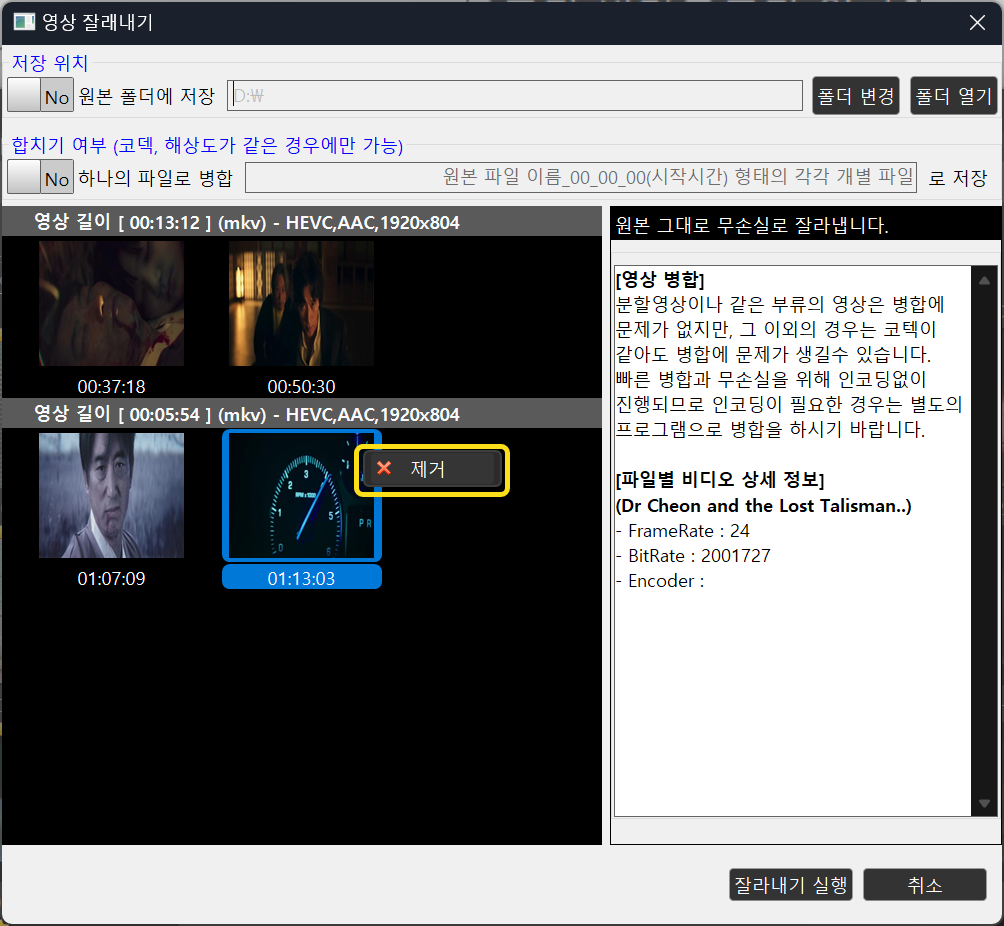 영상을 시청하면서 영상을 자를수 있는 화면
영상을 시청하면서 영상을 자를수 있는 화면- (1) 현재 선택된 타임라인의 정보가 썸네일 형태로 팝업됩니다.
- (2) 내장 플레이어에서 실행될 경우, 모든 사용자 타임라인이 로딩됩니다.
- (3) 작업 대상에서 제외할 경우, 팝업메뉴에서 제거를 클릭하거나 썸네일을 더블클릭하면 작업대상에서 제외됩니다.
- (4) 합치기 여부를 선택할 경우, 잘라진 영상끼리 병합되어 하나의 파일로 만들어집니다.
- 인코딩 및 추가적인 기능은 전문적인 프로그램에 대비하여 제공되어지는 메리트가 있다고 판단하면 적용되어질 예정입니다.
관련자료
-
이전
-
다음
댓글 0
등록된 댓글이 없습니다.
